
Xbox ve Microsoft Store uygulamaları varsayılan olarak oyunların nereye kurulacağını seçmenize izin verir. Windows 11’de bu ayarları nasıl yapacağınızı göstereceğim.
Xbox uygulamasını PC Oyun Geçişi aboneliği ile veya aboneliksiz olarak veya Microsoft Mağazası’nı kullanırken, oyunlar Windows 11’in (veya Windows 10’un) şu anda çalıştığı ana sürücüye indirilir ve kurulur.
Ancak, oyunlar çok yer kapladığından, sistemdeki boş alanın bitmesini önlemek ve sistem performansını hızlı bir şekilde artırmak için farklı bir sürücüyü varsayılan kurulum depolama alanı olarak ayarlamak her zaman en iyisidir.
Bilgisayarınızda oyun indirmek için bu deneyimlerden herhangi birini kullanıyorsanız, bu uygulamalar, varsayılan kurulum konumunu ikincil veya harici bir sabit sürücüye değiştirme seçeneği içerir. Uygulama ayrıca bir klasör konumu seçmenize olanak tanır.
Windows 11 Oyunların Nereye Kurulacağını Seçme
Bu içerikte, Windows 11’de Xbox uygulamasını kullanarak oyunlar için varsayılan kurulum konumunu nasıl değiştireceğinizi öğreteceğim.
Microsoft Store
Microsoft Store’dan indirdiğiniz oyunlar için sürücü ve klasör konumlarını değiştirmek için bu adımları kullanın:
- Windows 11’de Başlat’ı açın.
- Microsoft Store arayın ve uygulamayı açmak için en üstteki sonuca tıklayın.
- Profil menüsüne tıklayın ve Ayarlar seçeneğini seçin.
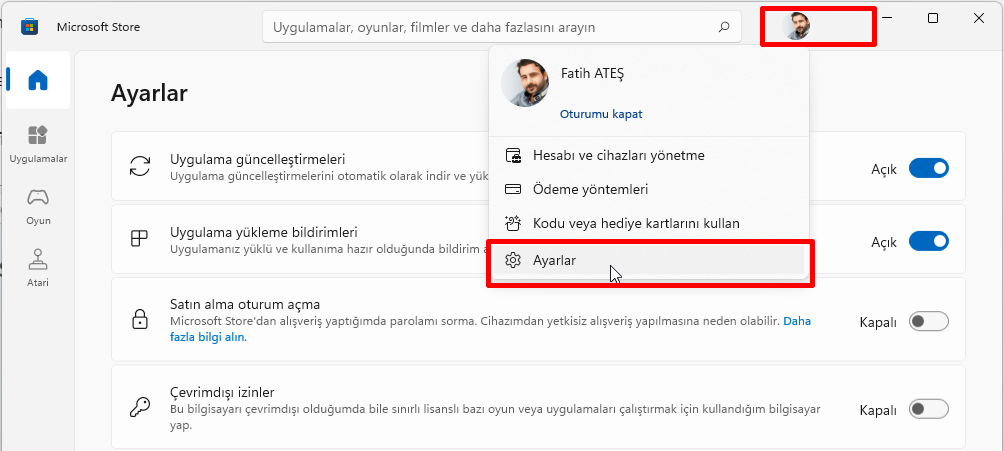
Windows 11 Microsoft Store’da Oyunların Nereye Kurulacağını Seçme - “Oyun yükleme seçenekleri” ayarına tıklayın.
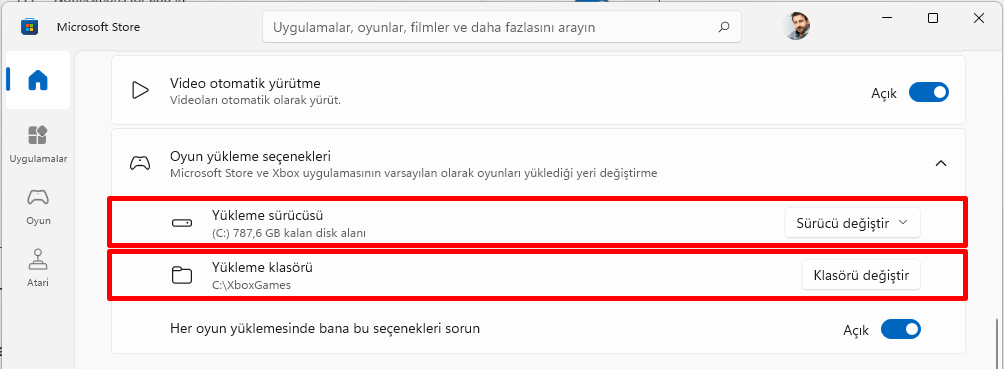
Windows 11 Microsoft Store’da Oyunların Nereye Kurulacağını Seçme - Yükleme sürücüsü ayarına tıklayın ve oyunları indirmek ve kurmak için depolama birimini seçin.
- Yükleme klasörü seçeneğinden Klasörü Değiştir butonuna tıklayın.
- Oyunlarınız için klasörü seçin. Ardından Klasörü Seç butonuna tıklayın.
- “Her oyun yüklemesinde bana bu seçenekleri sorun” anahtarını açın (tavsiye edilir).
Adımları tamamladıktan sonra, Microsoft Store’dan indirilen oyunlar belirtilen depolama alanına indirilecek ve kurulacaktır.
Xbox Uygulaması
Windows 11’de Xbox oyunlarını nereye indireceğinizi ve kuracağınızı belirtmek için bu adımları kullanın:
- Başlat‘ı açın.
- Xbox‘u arayın ve uygulamayı açmak için en üstteki sonuca tıklayın.
- Sol üst köşedeki profil menüsüne tıklayın ve Ayarlar seçeneklerini seçin.
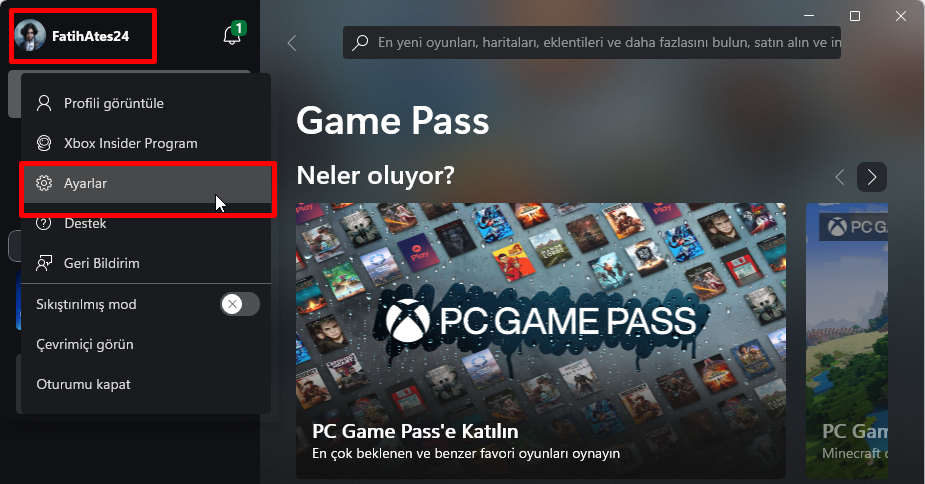
Windows 11 Xbox’da Oyunların Nereye Kurulacağını Seçme - Yüklemeler seçeneğine tıklayın.
- “Oyun Yükleme seçenekleri” bölümünde oyunları varsayılan olarak kurmak için sürücüyü seçin.
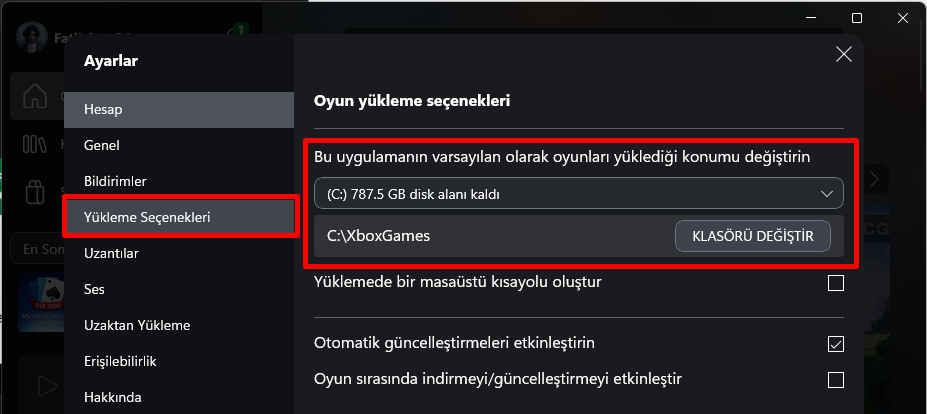
Windows 11 Xbox’da Oyunların Nereye Kurulacağını Seçme - Klasörü Değiştir butonuna tıklayın.
- Oyunlarınız için klasörü seçin ve Klasörü Seç butonuna tıklayın.
- (İsteğe bağlı) “Her yüklemeye kurulum seçeneklerini sor” seçeneğini işaretleyin.
Adımları tamamladıktan sonra, oyun dosyaları yeni sürücü konumunda depolanacaktır. Her seferinde size nerede oyunu saklayacağınızı soracak şekilde seçtiyseniz, oyunu indirmeden önce nerede tutacağınız konusunda sorgulanacaksınız.
Kurulumunda Dikkat Edilmesi Gerekenler
Makalenin belirli noktalarına ekleyebileceğiniz ilave içerik aşağıdaki gibi olabilir:
Oyun İndirme ve Kurulumunda Önemi: Oyun indirme ve kurulumunda doğru depolama biriminin seçilmesi oldukça önemlidir. Yanlış bir sürücü seçimi, depolama alanı eksikliği nedeniyle oyun performansında düşüşe veya bilgisayarın genel performansında sorunlara yol açabilir. Bu nedenle, oyun severler için, oyunların yükleneceği sürücüyü ve klasörü seçerken dikkatli olmak büyük önem taşır.
Depolama Seçeneklerinin Artması: Günümüzde, PC kullanıcıları için depolama seçenekleri oldukça çeşitlenmiştir. Sabit disklerin yanı sıra, SSD’ler ve harici depolama birimleri de popüler hale gelmiştir. Bu çeşitlilik, kullanıcıların ihtiyaçlarına ve bütçelerine uygun depolama çözümleri bulmalarını sağlar.
Oyun İndirme Yönetimi: Oyun indirme ve kurulum süreçlerini yönetmek, oyun severler için oldukça önemlidir. Doğru bir kurulum sürücüsü seçmek, oyunların hızlı bir şekilde erişilebilir olmasını sağlar ve gereksiz depolama alanı kullanımını önler. Ayrıca, oyunların düzenli olarak yedeklenmesi ve güncellenmesi de önemlidir, böylece oyun deneyimi sürekli olarak en iyi performansta kalır.
Microsoft Store ve Xbox Uygulaması: Microsoft Store ve Xbox uygulaması, oyunların indirilmesi ve yönetilmesi için popüler platformlardır. Bu uygulamalar, kullanıcılara oyunların nereye indirileceği ve kurulacağı konusunda esneklik sağlar. Kullanıcılar, bu uygulamalar aracılığıyla oyunların depolama konumunu kolayca değiştirebilir ve yönetebilirler.
Oyun Depolama Yönetimi İpuçları: Oyun depolama yönetimi için bazı ipuçları şunları içerir: (1) Oyunları depolamak için yeterli boş alan sağlayan bir sürücü seçmek, (2) Oyunları yükledikten sonra düzenli olarak sürücüyü kontrol etmek ve gereksiz dosyaları temizlemek, (3) Oyunları yedeklemek için harici bir depolama birimi kullanmak.
Bu ek içerikler, oyun indirme ve kurulum süreçlerinin önemini vurgularken, kullanıcılara doğru depolama seçimleri konusunda rehberlik sağlar. Ayrıca, Microsoft Store ve Xbox uygulamasının kullanımını kolaylaştıran ipuçları sunarak, oyun severlerin bu platformlardan maksimum fayda sağlamasına yardımcı olur. Oyunların nereye kurulacağını seçme adımlarında takıldığınız bir nokta olursa Yorumlarda belirtin yardımcı olalım.





































